Linux系统中mount命令详解
mount在linux
作者:IIS7AI 时间:2025-01-09 11:17
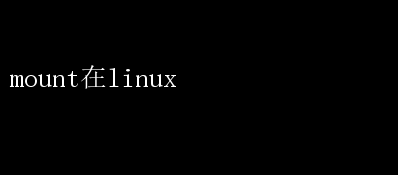
探索Linux系统中的Mount命令:强大而灵活的文件系统管理工具 在Linux操作系统中,`mount`命令无疑是文件系统管理领域的核心工具之一
它不仅允许用户将存储设备(如硬盘分区、光盘、USB驱动器)挂载到系统的目录树中,从而访问其内容,还提供了丰富的选项和灵活性,以适应各种复杂的存储和访问需求
本文将深入探讨`mount`命令的功能、使用方法、常见场景以及最佳实践,旨在帮助读者充分利用这一强大工具
一、`mount`命令的基础概念 在Linux中,文件系统是数据组织和管理的方式,而`mount`操作则是将文件系统与其访问点(即挂载点)关联起来的过程
挂载点是一个目录,通过它,用户可以访问挂载的文件系统
例如,当你将一个USB驱动器插入计算机时,系统会识别该设备,但直到你使用`mount`命令将其挂载到某个目录(如`/mnt/usb`)后,才能通过该目录访问驱动器上的文件
二、`mount`命令的基本用法 `mount`命令的基本语法如下: mount 【选项】 <设备> <挂载点> - `<设备>`:要挂载的设备,可以是硬盘分区(如`/dev/sda1`)、光盘驱动器(如`/dev/cdrom`)、网络文件系统(如NFS)等
- `<挂载点`:文件系统中的目录,用于访问挂载的设备
示例:挂载本地硬盘分区 假设你有一个新的硬盘分区`/dev/sdb1`,希望将其挂载到`/mnt/mydata`目录,首先确保该目录存在: sudo mkdir -p /mnt/mydata 然后执行挂载命令: sudo mount /dev/sdb1 /mnt/mydata 挂载成功后,你可以通过`/mnt/mydata`访问`/dev/sdb1`上的数据
三、`mount`命令的高级选项 `mount`命令提供了丰富的选项,以满足不同场景的需求
1. 挂载类型(文件系统类型) 使用`-t`选项指定文件系统类型,如`ext4`、`vfat`(用于FAT文件系统)、`nfs`等
例如,挂载一个NTFS格式的USB驱动器: sudo mount -t ntfs-3g /dev/sdc1 /mnt/usb 2. 挂载选项 通过`-o`选项可以指定挂载选项,这些选项以逗号分隔
常见的选项包括: - `ro`:只读挂载
- `rw`:读写挂载(默认)
- `noexec`:不允许执行挂载点上的二进制文件
- `nosuid`:不允许设置用户ID或组ID
- `async`:异步I/O操作(默认),`sync`表示同步I/O
例如,以只读模式挂载一个CD-ROM: sudo mount -o ro /dev/cdrom /mnt/cdrom 3. 查看当前挂载的文件系统 使用`mount`命令不带任何参数,可以列出当前系统中所有已挂载的文件系统及其挂载点: mount 或者,使用`df -h`命令以人类可读的格式显示磁盘使用情况,包括挂载点
四、使用`/etc/fstab`实现自动挂载 手动挂载虽然灵活,但在系统重启后需要重新执行挂载命令
为了解决这个问题,可以将挂载信息添加到`/etc/fstab`文件中,实现开机自动挂载
`/etc/fstab`文件的每一行定义了一个文件系统及其挂载点、挂载选项等信息
编辑该文件时务必小心,因为错误的配置可能导致系统无法启动
示例:添加自动挂载条目 假设你想让`/dev/sdb1`在每次启动时自动挂载到`/mnt/mydata`,可以在`/etc/fstab`中添加如下行: /dev/sdb1 /mnt/mydata ext4 defaults 0 2 字段解释: - 第一列:设备名或UUID
- 第二列:挂载点
- 第三列:文件系统类型
- 第四列:挂载选项(默认为`defaults`)
- 第五列:是否进行`dump`备份(0表示不备份)
- 第六列:文件系统检查顺序(对于根文件系统应为1,其他一般为2或更高,或0表示不检查)
五、常见挂载场景及解决方案 1. 挂载ISO文件 有时需要将ISO镜像文件作为虚拟光盘挂载,以访问其内容
使用`loop`设备可以实现这一点: sudo mount -o loop /path/to/image.iso /mnt/iso 2. 挂载远程NFS文件系统 NFS(网络文件系统)允许在不同计算机之间共享文件
挂载NFS文件系统时,需要指定服务器地址、共享目录和本地挂载点: sudo mount -t nfs server:/exported/path /mnt/nfs 3. 挂载CIFS/SMB共享 CIFS(Common Internet File System)是SMB(Server Message Block)协议在Internet上的扩展,常用于Windows网络共享
挂载CIFS共享时,可能需要提供用户名和密码: sudo mount -t cifs -o username=user,password=pass //server/share /mnt/cifs 出于安全考虑,建议使用凭证文件存储敏感信息
六、最佳实践 1.谨慎编辑/etc/fstab:修改前备份原文件,确保新条目正确无误,避免系统无法启动
2.使用UUID而非设备名:在/etc/fstab中使用UUID(通用唯一识别码)代替设备名,可以减少因设备顺序变化导致的挂载错误
3.定期检查和清理挂载点:确保挂载点目录权限适当,定期清理无用挂载,避免资源浪费
4.使用umount正确卸载:在卸载文件系统前,确保没有进程正在使用该挂载点上的文件,使用`umount`命令安全卸载
结语 `mount`命令是Linux系统中不可或缺的工具,它为用户提供了灵活而强大的文件系统管理能力
通过掌握其基本用法和高级选项,结合`/etc/fstab`的自动挂载功能,用户可以高效地管理和访问各种存储设备
无论是本地硬盘、USB驱动器、光盘,还是网络文件系统,`mount`都能帮助用户轻松实现数据的访问与共享
希望本文能为读者深入理解并应用`mount`命令提供有价值的参考